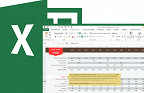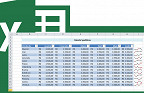Olá pessoal. Já fizemos diversos posts sobre fórmulas: As melhores e mais úteis fórmulas do Excel, Funções e fórmulas mais cobradas em concursos públicos (parte 1, parte 2, parte 3 e parte 4), Funções em inglês e correspondente em português (parte 1 e parte 2), além das aulas para cada função específica, e essas já são dezenas. Clique aqui para conferir algumas delas.
Bom, o post de hoje é mais uma lista das funções mais utilizadas, mas com um diferencial: A lista é quente, pois é a lista da própria Microsoft.
Confira então as fórmulas divididas por categorias e com uma breve descrição. Aquelas que estão com o nome colorido em verde significa que é clicável. Acesse o link e veja uma aula completa sobre a função, incluindo exemplos e planilhas que você pode baixar para testar aí na sua casa.
Confira.
Fórmulas Condicionais
| =Se() | Verifica se determinadas condições lógicas são verdadeiras. De acordo com o resultado a fórmula assume um caminho para o resultado verdadeiro ou outro caminho caso seja falso. Pode ser testes de acordo com cálculos numéricos ou combinações de texto. |
| =E() | Confere se dois testes lógicos são verdadeiros ao mesmo tempo. Muito utilizada em conjunto com a fórmula =Se() |
| =OU() | Confere se apenas um de dois testes lógicos é verdadeiro. Muito utilizada em conjunto com a fórmula =Se() |
| =NÃO() | Confere se o valor inserido em uma célula é igual ao especificado |
| =SEERRO() | Usada em conjunto com outras fórmulas condicionais. Geralmente usada para dar uma mensagem de erro personalizada (e esconder as mensagens feias de erro tradicionais) ou iniciar uma nova fórmula caso a primeira retorne erro. |
Fórmulas de busca
| =PROCV() | Procura determinados valores em células específicas e retornar o valor de outra célula na mesma linha. A forma mais completa (e complexa e mais eficiente) de fazer uma busca no Excel. |
| =ÍNDICE() | Procura o resultado em uma linha e coluna específicos dentro de um conjunto determinado de células. |
| =CORRESP() | Procura por uma determinada célula em um conjunto determinado e retorna sua localização relativa |
| =DESLOC() | Procura por um valor específico em uma coluna e retorna o valor de uma célula relativa. |
| =PROCH() | Procura um valor em uma linha e retorna o valor de outra célula na mesma coluna. |
Funções relativas a data e hora
| =DIATRABALHOTOTAL() | Calcula quantos dias existem entre duas datas e retorna apenas os dias da semana |
| =MÊS() | Calcula quantos meses de diferença existem entre duas datas |
| =ANO() | Retorna o ano em uma data |
| =HORA() | Retorna apenas a hora de uma célula que contenha um horário |
| =MINUTO() | Retorna apenas o minuto de uma célula que contenha um horário |
| =SEGUNDO() | Retorna apenas o segundo de uma célula que contenha um horário |
| =HOJE() | Retorna o dia atual (baseado no horário do sistema) |
| =AGORA() | Retorna a hora atual (baseado no horário do sistema) |
Funções financeiras
| =XTIR() | Retorna a taxa de crescimento anual de um investimento |
Funções estatísticas
| =MÉDIA() | Calcula a média entre uma série de entradas numéricas |
| =MÉDIASE() | Calcula a média entre uma série de entradas numéricas, mas ignora qualquer zero encontrado |
| =MED() | Encontra o valor do meio de uma série de células |
| =MODO() | Analisa uma série de números e retorna o valor mais comum entre eles |
| =SOMARPRODUTO() | Multiplica os valores equivalentes em duas matrizes e retorna a soma de todos eles |
Funções Matemáticas
| =SOMA() | Retorna a soma total entre os valores inseridos |
| =SOMASE() | Adiciona os valores de um intervalo especificado apenas se elas passarem em um teste lógico |
| =BDSOMA() | Adiciona os valores de um intervalo especificado se eles coincidirem com condições específicas em banco de dados |
| =FREQÜÊNCIA() | Analisa uma matriz e retorna o número de valores encontrados em um determinado intervalo |
| =MULT() | Multiplica os valores do intervalo |
| =POTÊNCIA() | Calcula a potência entre dois números |
| =MÍNIMO() | Retorna o menor número encontrado em um intervalo |
| =MÁXIMO() | Retorna o maior número encontrado em um intervalo |
| =MENOR() | Igual a =MÍNIMO(), mas pode ser usada para identificar qualquer X valor mínimo na sequência |
| =MAIOR() | Igual a =MÁXIMO(), mas pode ser usada para identificarqualquer X valor máximo na sequência |
| =FATORIAL() | Calcula o fatorial do número inserido |
Funções de contagem
| =CONT.VALORES() | Conta o número de células que não estão vazias no intervalo |
| =CONT.SE() | Conta o número de células que passam em um teste lógico. Tem também o =Cont.ses() para fórmulas em que você precisa usar mais de uma condição. |
| =CONTA() | Conta o número de células que possuem números e verifica a presença de um número específico nelas |
| =NÚM.CARACT() | Conta o número de caracteres em um determinado intervalo |
| =NÚM.CARACTB() | Conta o número de caracteres em um determinado intervalo e retorna o valor em número de byte |
| =INT() | Arredonda números para baixo |
Funções de conversão
| =CONVERTER() | É usada para converter valores de uma unidade para outra. Aceita conversões de tempo, distância, peso, pressão, força, energia, potência, temperatura, magnetismo, volume, área, informações e velocidade |
| =BIN2DEC() | Converte números binários para decimal |
| =BIN2HEX() | Converte números binários para hexadecimal |
| =BIN2OCT() | Converte números binários para octal |
| =DECABIN() | Converte números decimais para binário |
| =DECAHEX() | Converte números decimais para hexadecimal |
| =DECAOCT() | Converte números decimais para octal |
| =HEXABIN() | Converte números hexadecimais para binário |
| =HEXADEC() | Converte números hexadecimais para decimal |
| =HEXAOCT() | Converte números hexadecimais para octal |
| =OCTABIN() | Converte números octais para binário |
| =OCTADEC() | Converte números octais para decimais |
| =OCTAHEX() | Converte números octais para hexadecimal |
Funções de texto
| =TEXTO() | Converte uma célula numérica em texto |
| =MAIÚSCULA() | Alterna todos os caracteres em uma célula para letras maiúsculas |
| =MINÚSCULA() | Alterna todos os caracteres em uma célula para letras minuscúlas |
| =PRI.MAIÚSCULA() | Alterna o primeiro caractere de todas as palavras em uma célula para letras maiúsculas |
| =ÉTEXTO() | Verifica se uma célula possui texto |
| =ÉNUM() | Verifica se uma célula possui números |
| =PESQUISAR() | Encontra um número ou letra em uma célula |
| =EXATO() | Verifica se o conteúdo de uma célula é exatamente igual ao inserido |
| =CONCATENAR() | Retorna os valores de várias células em uma única string |
| =CHAR() | Retorna um caractere representante do número especificado em um conjunto |
| =ESQUERDA() | Retorna os caracteres mais a esquerda de uma célula com texto |
| =DIREITA() | Retorna os caracteres mais a direita de uma célula com texto |
| =EXT.TEXTO() | Retorna o número de caracteres em uma célula com texto |
Bom, essas são as fórmulas que a Microsoft diz serem as mais utilizadas. Concorda? Colocaria mais alguma nessa lista?
E como você viu, algumas fórmulas ainda estão sem posts, portanto, confira regularmente esse post que nós aqui do Aprender Excel vamos tentar completar todos os que ainda faltam.
😕 Poxa, o que podemos melhorar?
😃 Boa, seu feedback foi enviado!
✋ Você já nos enviou um feedback para este texto.